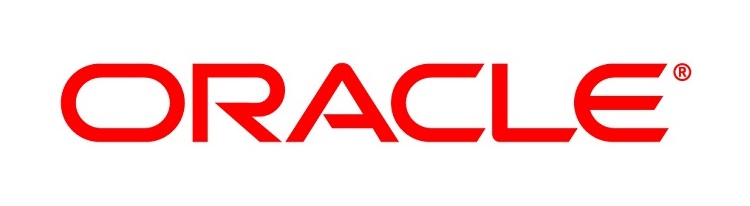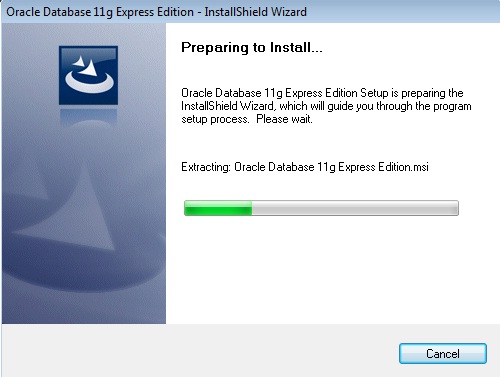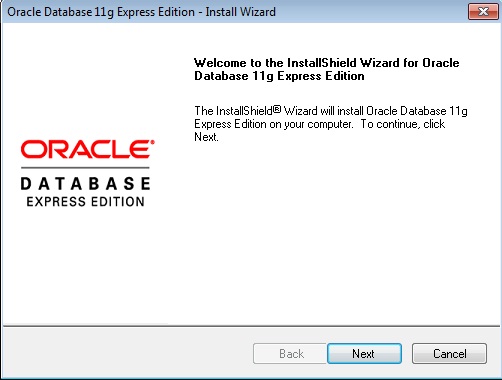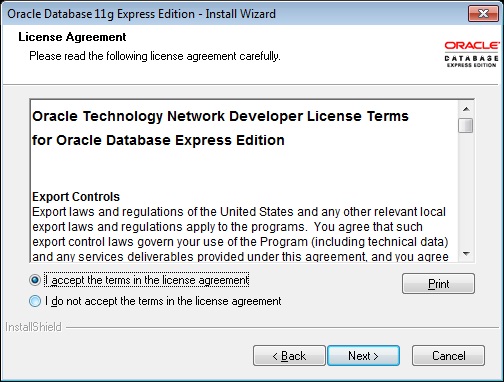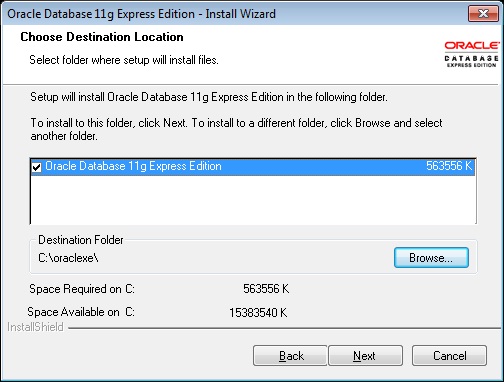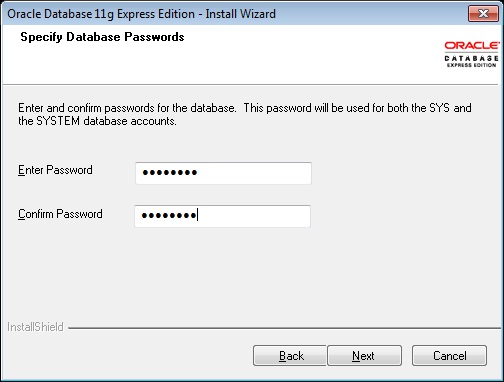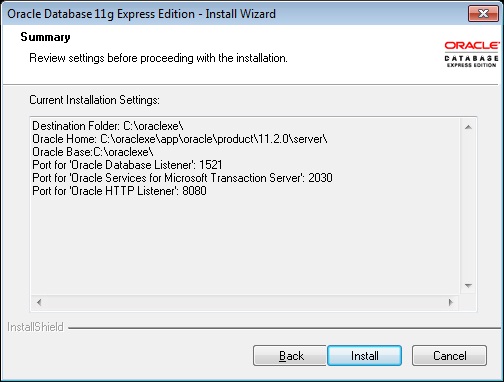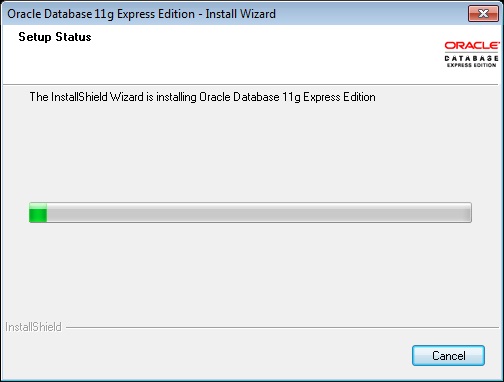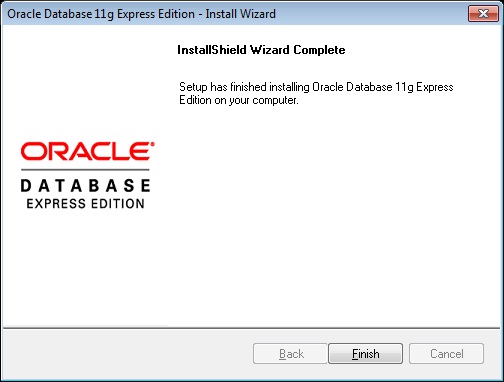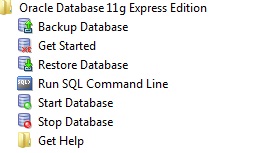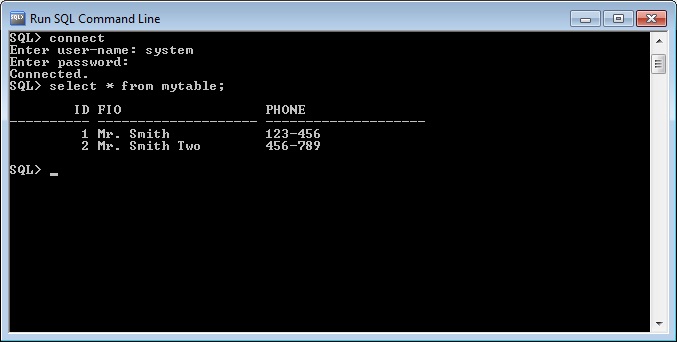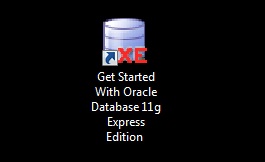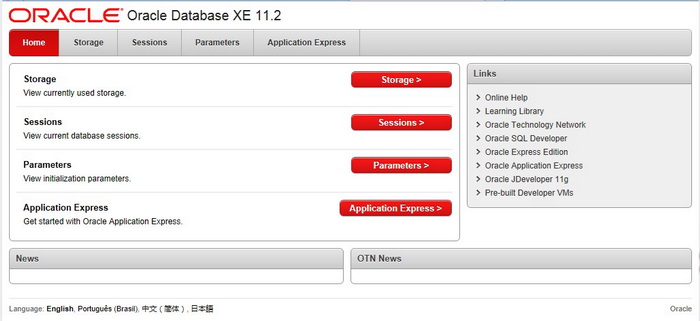- Обзор и установка Oracle Database Express Edition 11g Release 2 на ОС Windows 7
- Что такое Oracle Database?
- Oracle Database Express Edition
- Где скачать Oracle Database Express Edition 11g Release 2?
- Установка Oracle Database Express Edition 11g Release 2 на Windows 7
- Шаг 1
- Шаг 2
- Шаг 3
- Шаг 4
- Шаг 5
- Шаг 6
- Установка Oracle 10g XE в Windows 7 x64
Обзор и установка Oracle Database Express Edition 11g Release 2 на ОС Windows 7
Материал посвящен системе управления базами данных от компании Oracle, а именно бесплатной версии Oracle Database Express Edition 11g Release 2, сегодня мы узнаем, что это за СУБД, какие ограничения у Express версии и как ее можно установить.
Последнее время мы с Вами стали очень часто затрагивать тему баз данных, но если говорить конкретней в основном мы касались СУБД от компании Microsoft, а именно Microsoft SQL Server Express, например, рассматривали Microsoft SQL Server Express 2008, а так как это далеко не последняя версия, мы также рассматривали возможность обновления 2008 версии до Microsoft SQL Server Express 2014. Теперь предлагаю познакомиться с одной из лучших СУБД (по мнению многих специалистов лучшей), а именно с Oracle Database. И естественно, что рассматривать данный продукт мы будем на бесплатной версии Oracle Database Express Edition 11g Release 2, на момент написания статьи это последняя версия Oracle Database Express Edition.
Предлагаю сначала сделать небольшой обзор Oracle Database, затем плавно перейти к Express версии, и в заключение, конечно же, подробно рассмотреть процесс установки Oracle Database Express Edition 11g Release 2 на операционную систему Windows 7.
Что такое Oracle Database?
Oracle – это крупнейшая в мире компания по разработке программного обеспечения для предприятий. Специализация Oracle является разработка систем управления базами данных, таких как Oracle Database, а также других бизнес-приложений.
Oracle Database — это объектно-реляционная система управления базами данных (RDBMS или Relational DataBase Management System). Многие крупнейшие компании мира в качестве базы данных выбирают именно Oracle Database.
В названии каждой версий мы наблюдаем номер версии и букву, например 11g, где g – это «grid» или сеть, символизируя тем самым поддержку grid-вычислений.
В 2013 году вышла версия 12c, где c означает cloud (облако).
Данная СУБД поддерживает много платформ, например: Linux x86, Linux x86-64, как 32 разрядные Windows так и 64, Solaris x86, Solaris SPARC (64-бит), Mac OS X Server и еще много других.
В Oracle Database используется язык программирования PL/SQL (Procedural Language / Structured Query Language) — это расширения языка SQL, которое разработала компания Oracle. Например, также компания Microsoft для своей СУБД разработала язык Transact-SQL, его мы подробно разбирали во многих статьях, даже составили «Справочник Transact-SQL».
Oracle Database поставляется в следующих редакциях:
- Oracle Database Enterprise Edition;
- Oracle Database Standard Edition;
- Oracle Database Standard Edition One;
- Oracle Database Personal Edition;
- Oracle Cloud File System;
- Oracle Database Mobile Server;
- Oracle Database Express Edition.
Oracle Database Express Edition
Oracle Database Express Edition (Oracle Database XE) – это бесплатная версия базы данных Oracle Database для начинающих разработчиков и администраторов, которые если освоят данную СУБД, смогут легко перейти на полноценную версию.
Так как это версия бесплатная она естественно имеет ограничения:
- Она будет использовать не более 1 гигабайта оперативной памяти;
- Также будет использовать только один процессор;
- Всего одна база данных размером не более 11 гигабайт;
- Может быть установлена только на ОС Windows x32, Windows x64 и Linux x86-64.
На данный момент последней версией является Oracle Database Express Edition 11g Release 2, поэтому именно ее мы и будем устанавливать, но прежде давайте узнаем, где же взять данное программное обеспечение.
Где скачать Oracle Database Express Edition 11g Release 2?
Конечно, скачать данную СУБД можно с официального сайта компании Oracle, а конкретно на странице посвященной Oracle Database Express Edition
Мы соответственно переходим на страницу, жмем Accept License Agreement — это для принятия лицензионного соглашения, затем выбираем тип нашей операционной системы, я для примера выберу файл для 32 разрядных Windows, а именно Oracle Database Express Edition 11g Release 2 for Windows x32.
Затем откроется страница, на которой необходимо указать учетную запись и пароль от Oracle и нажать «Вход в систему», это если Вы уже зарегистрированы, а если нет, то нажмите сначала «Создать учетную запись». Советую это сделать, так как данная учетная запись позволит Вам получить доступ к различным онлайн приложениям Oracle, службе поддержки Oracle, а так же, как Вы уже поняли, к загрузке программного обеспечения.
После этого начнется загрузка файла, в нашем случае это OracleXE112_Win32.zip (сжатый архив) размером 312 мегабайт.
Установка Oracle Database Express Edition 11g Release 2 на Windows 7
После скачивания файла его необходимо разархивировать, как это делается мы говорили в материале Как заархивировать и разархивировать файл.
Примечание! Вся установка и интерфейс программного обеспечения входящего в состав Oracle Database Express на английском языке.
Шаг 1
Для установки переходим в распакованный каталог, открываем папку DISK1 и запускаем setup.exe, в последствие будет выполнена подготовка к установке
Шаг 2
Затем откроется окно приветствия, жмем «Next».
Шаг 3
Далее нам необходимо прочитать и согласиться с лицензионным соглашением, выбираем «I accept the terms in the license agreement» и жмем «Next».
Шаг 4
Далее нужно будет указать путь установки, я оставляю все по умолчанию и жму «Next». Также на данном окне будет показано свободное место на выбранном диске и сколько места необходимо для установки, как видите, у меня места хватает.
Шаг 5
Далее придумываем и вводим пароль для системной учетной записи SYSTEM, это своего рода учетка главного администратора, жмем «Next».
Шаг 6
В заключение проверяем введенные параметры и нажимаем «Next».
Вот и началась установка Oracle Database Express Edition 11g Release 2
Установка будет завершена после появления следующего окна, в котором нажимаем «Finish».
После этого у нас в меню пуск появится пункт «Oracle Database 11g Express Edition». Через данное меню мы можем запустить СУБД или остановить ее, также можем запустить «Run SQL Command Line» — это для того чтобы писать какие-то SQL запросы или разрабатывать приложения на PL/SQL.
Например, для подключения к серверу откройте «Run SQL Command Line», введите команду connect, на вопрос «Enter user-name:» введите system (название учетной записи), а на вопрос «Enter password:» вводим пароль, который мы придумали и ввели в ходе установки, и если Вы увидели Connected, то это значит, Вы подключились и можете писать свои sql запросы, например:
где, mytable — это таблица, которую я заранее создал и заполнил тестовыми данными, также не забываем писать точку с запятой (;) в конце инструкции, иначе запрос не выполнится.
Но для этих целей лучше использовать Oracle SQL Developer, но об этом чуть ниже.
Также на рабочем столе появится ярлык «Get Started With Oracle Database 11g Express Edition» — это для запуска веб интерфейса «Oracle Database XE 11.2»
Это своего рода панель администратора СУБД (для авторизации используем системную учетную запись), из нее можно создавать пользователей для доступа к базе, мониторить кто подключен к базе данных, а также для запуска «Oracle Application Express» (APEX) — это среда разработки приложений, которая полностью реализована как Web приложение (работа через браузер).
Заметка! Если Вы начинающий программист и у Вас нет базовых знаний языка SQL, то я Вам рекомендую почитать книгу «SQL код» – это самоучитель по данному языку. Книга написана мной, в ней я очень подробно рассказываю о языке SQL.
Если Вы запустили и увидели данное окно, то значит, установка прошла успешно.
На этом предлагаю заканчивать, так как данную СУБД мы установили, в следующем материале мы подробно разберем инструмент разработчика приложений на базе Oracle Database это, конечно же, SQL Developer, так как материал обширный, и он заслуживает отдельной статьи.
Установка Oracle 10g XE в Windows 7 x64
Данная статья написана отнюдь не специалистом по базам данных Oracle и не специалистом по Microsoft Windows, поэтому глубоких изысканий и теории не будет. Также, решение описанное в этой статье может быть в чём-то не верным. А по сути оно — шаманство. Но я смог успешно установить Oracle 10g XE на Windows 7 x64.
Цель этой статьи — помочь тем, кто столкнулся с установкой Oracle 10g Express (XE) на Windows 7 x64 и не может понять, почему у него не получается установить. Проблема заключается в том, что вроде бы база устанавливается — инсталлятор не выдаёт никаких ошибок, сервисы создаются и запускаются, но файлы базы не инициализируется, и, естественно, после установки сервер БД просто не работает. Гугл и другие поисковики выдают несколько ссылок по этой проблеме, но ни одного полноценного решения я не нашёл, поэтому пришлось самому докапываться до истины.
В статье я приведу несколько действий или правил, которые помогли мне справиться с проблемной установкой. Не могу сказать, всё ли верно и применимо, однако, эти действия позволили мне установить сервер базы данных Oracle 10g XE и клиент Oracle 10g XE Client на несколько машин с Windows 7 x64. Думаю, эти же действия помогут и при установке на Windows Server 2008.
Предисловие
Зачем это всё понадобилось? От субподрядчика, разработавшего программный комплекс, который мы поддерживаем, осталась зависимость от базы данных Oracle. С субподрядчиком мы уже давно благополучно разошлись, но зависимость осталась, после чего мы дописали несколько важных подсистем, которые тоже требуют наличия этой СУБД. Клиентам наиболее полезна именно Express (XE) версия — она бесплатна и вполне устраивает их даже со своими ограничениями. А Express версия существует только версии 10g.
Клиенты уже думают о переходе на Windows 7 (или для серверов Windows Server 2008), а некоторые уже перешли, так что придётся выкручиваться.
Общие шаги
Перечислю два правила, полученных танцами с бубном вокруг неработающего сервера БД:
Первое. Oracle 10g XE отказывается устанавливаться под доменным пользователем, даже если он состоит в группе Администраторы. При этом если запускать установку, запуская инсталлятор от имени локального администратора, то опять таки база будет установлена криво. Чем это обусловлено — абсолютно не ясно. Решение таково — зайти в систему под локальным администратором и выполнять установку от его имени. Такое решение пришло после того, как на одинаковых операционных системах на одной СУБД не установилась. Разница была в том, что одна из машин была в домене, а другая — нет. Если кто знает почему так просходит — прошу просветить.
Второе. Oracle Database требует ряд системных переменных среды при работе у установке, но инсталлятор их не будет создавать (однако Path поправит), поэтому их надо предварительно добавить вручную (Компьютер — Свойства — Дополнительные параметры системы — Дополнительно — Переменные среды… — Системные переменные — Создать. ) или же BAT-сценарием. Какие конкретно переменные нужно создать, я ниже напишу. Все ли обязательны, я не берусь сказать — по идее те, которые не будут заданы, будут иметь значение по умолчанию.
Установка сервера Oracle 10g XE Database
0. Заходим в систему под именем локального администратора. Скачаем куда-либо, допустим, себе на рабочий стол инсталлятор БД — OracleXEUniv.exe.
1. Добавим ряд системных переменных. Можно создать и вручную, но я предлагаю добавлять командой setx с ключём -m (или /m), который позволит добавить системную переменную среды, а не пользовательскую, которая добавилась бы без этого ключа. Синтаксис команды такой: setx /m Переменная Значение.
Переменные нам нужны следующие: имена сервиса, пути к базе и утилитам, путь к настройкам в реестре и прочее. Если вы будете устанавливать БД по другим путям, то поправьте переменные. Самый простой вариант добавления всех параметров — написать небольшой BAT сценарий следующего содержания:
rem Имя сервиса
setx /m ORACLE_HOME_NAME XE
rem Корневой путь установки базы
setx /m ORACLE_BASE «C:\oraclexe»
rem Путь в реестре. Для x86 системы было бы «SOFTWARE\ORACLE\KEY_XE»
setx /m ORACLE_HOME_KEY «SOFTWARE\Wow6432Node\ORACLE\KEY_XE»
rem Имя сервиса
setx /m ORACLE_SID XE
rem Путь к бинарникам и настройкам
setx /m ORACLE_HOME «C:\oraclexe\app\oracle\product\10.2.0\server»
rem Путь, куда будет писать Oracle MTS. Остальные параметры ORAMTS — по умолчанию
setx /m ORAMTS_CP_TRACE_DIR «C:\oraclexe\app\oracle\product\10.2.0\server\oramts\trace»
rem Далее идут языковые параметры, они не столь важны, но могут быть полезны
setx /m NLS_NUMERIC_CHARACTER «. »
setx /m NLS_DATE_FORMAT «dd.mm.yyyy»
rem Сообщения от базы в консоли будут писаться не крякозябликами или знаками вопроса, а нормально — по-английски
setx /m NLS_LANG «AMERICAN_AMERICA.CL8MSWIN1251»
Сохраняем этот сценарий с расширением .bat и явно запустим с правами администратора (правой кнопкой мыши — Запуск от имени администратора). После каждой строки сценария должна быть запись «Успешно».
Теперь надо проверить, все ли переменные добавились так, как мы хотели. Проходим длинный путь Компьютер — Свойства — Дополнительные параметры системы — Дополнительно — Переменные среды… и смотрим Системные переменные. Всё хорошо? Если да, то приступаем к установке.
2. Запускаем инсталлятор. Установка вполне тривиальна — в отличие от 10g Standart и выше, тут используется инсталлятор InstallShield, который уж совсем прост. Путь установки указываем тот, который мы указали в переменной ORACLE_BASE, то есть по умолчанию это будет C:\oraclexe. После установки переходим в браузере на 127.0.0.1:8080/apex/ и пытаемся зайти под логином SYS и паролем, которым мы указали при инсталляции.
У меня всё заработало. И у вас должно. Далее создаём пользователя БД, накатываем скрипты, импортируем схему, и так далее. Единственное, надо будет разрешить TCP соединение порт 1521 в системном или стороннем брандмауэре.
Установка клиента Oracle 10g XE Client
А теперь на клиентские машины надо установить клиент БД Oracle. Приступим.
Шаги тут будут схожи, за исключением некоторых нюансов.
0. Опять же, заходим в систему под именем локального администратора. Положим поближе инсталлятор клиента БД — OracleXEClient.exe.
1. Добавим ряд системных переменных. BAT-сценарий для их добавления будет такой:
rem Имя сервиса
setx /m ORACLE_HOME_NAME XEClient
rem Корневой путь установки базы
setx /m ORACLE_BASE «C:\XEClient»
rem Путь в реестре. Для x86 системы было бы «SOFTWARE\ORACLE\KEY_XEClient»
setx /m ORACLE_HOME_KEY «SOFTWARE\Wow6432Node\ORACLE\KEY_XEClient»
rem Путь к бинарникам и настройкам
setx /m ORACLE_HOME «C:\XEClient»
rem Путь, куда будет писать Oracle MTS. Остальные параметры ORAMTS — по умолчанию
setx /m ORAMTS_CP_TRACE_DIR «C:\XEClient\oramts\trace»
rem Языковые параметры, они не столь важны, но могут быть полезны
setx /m NLS_NUMERIC_CHARACTER «. »
setx /m NLS_DATE_FORMAT «dd.mm.yyyy»
rem Английский язык сообщений
setx /m NLS_LANG «AMERICAN_AMERICA.CL8MSWIN1251»
Сохраняем сценарий .bat и запускаем с правами администратора.
2. Запускаем инсталлятор клиента в режиме совместимости с Windows Vista — иначе у меня не получилось. Установка совсем проста — надо указать лишь путь.
После установки надо как-то проверить, всё ли получилось. Запускаем в консоли (cmd) sqlplus и попытаемся законнектится к базе. Тут хочу сказать, что sqlplus по какой-то причине достаточно часто крашится. Но уж если запустился, то работает честно.
Далее ставим наш софт и проверяем, всё ли работает. Опять же, у меня заработало и успешно работает.
Вывод
Вот такими не совсем внятными действиями мы добились успешной работы Oracle 10g XE Database и ПО, который требует Oracle 10g XE Client. На нахождение верного пути я убил достаточно много нервов и времени, поэтому, надеюсь, для кого-то эта статья окажется весьма полезной.
Жду справедливой критики.
Данная статья не подлежит комментированию, поскольку её автор ещё не является полноправным участником сообщества. Вы сможете связаться с автором только после того, как он получит приглашение от кого-либо из участников сообщества. До этого момента его username будет скрыт псевдонимом.